Photoshop制作个性的眩光苹果海报效果(3)
文章来源于 太平洋电脑网,感谢作者 佚名 给我们带来经精彩的文章!设计教程/PS教程/照片处理2010-05-27
把灯光移到文本的下面,并放在中心位置。 图 19 在materials那一栏,下拉energy到7。 图 20 步骤10:准备渲染 渲染之前必须仔细检查以下项目:渲染标签,Premul,尺寸(足够大道用来制作ps壁 纸),PNG格式(而不是jpe
把灯光移到文本的下面,并放在中心位置。

图 19
在materials那一栏,下拉energy到7。

图 20
步骤10:准备渲染
渲染之前必须仔细检查以下项目:渲染标签,Premul,尺寸(足够大道用来制作ps壁 纸),PNG格式(而不是jpeg格式,因为我们需要透明的背景)和RGBA(透明度)。
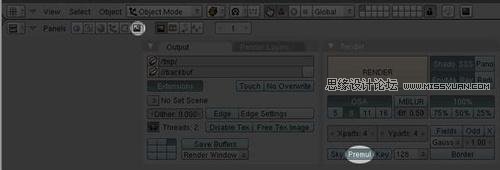
图:21a

图:21b
点击渲染,然后点击F3即可以保存文件。
使用PS制作边缘化宣传壁纸教程--第二部分
步骤11:使用Photoshop
呃,终于回过到主题了。编辑一个新文件,大小为1920 x1200(壁纸的标准尺寸)。
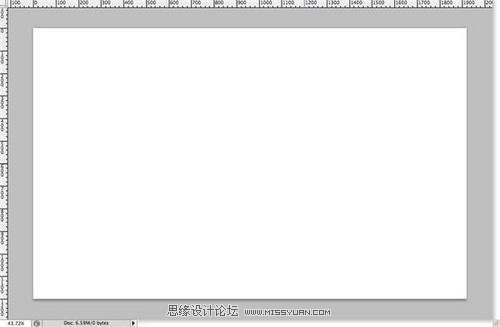
图:24
切换背景色 (Control/Command + I)。

图:25
步骤12:添加灯光
在一个新的图层,创建3个左右的灯光。#FFF000就足够好了。更改这些灯光的大小,然后用软园刷设置灯光。下 图中我制作的最大的灯光是100px,最小的是45px。
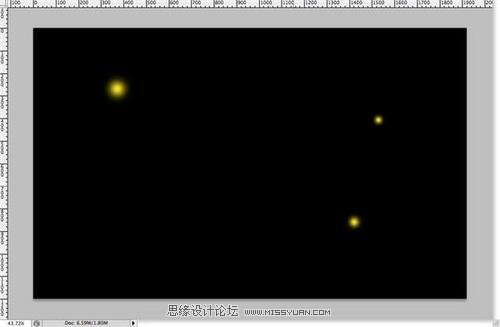
图:26
步骤13:质地
这个是我在处理图片时经常使用的一个小技巧,就是我要使那些图片看起来像从电影里面剪切出来的。新建一个图层(确保这 个图层放在最上面并且会一直在最上面),把这个图层变成黑色,然后点击滤镜 > 艺术效果 > 胶片颗粒,最后,自定义你的设置。
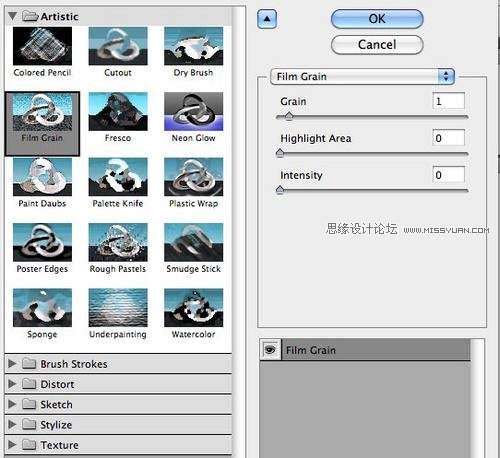
图:27
步骤14:打开你的苹果图片
复制你的苹果图片然后粘贴在文件中。现在我的图片太大了。
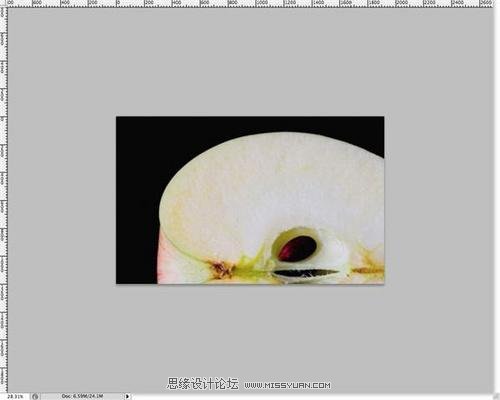
图:28
步骤15:缩小图片
点击control/command + T,然后把图片缩小到适当尺寸。
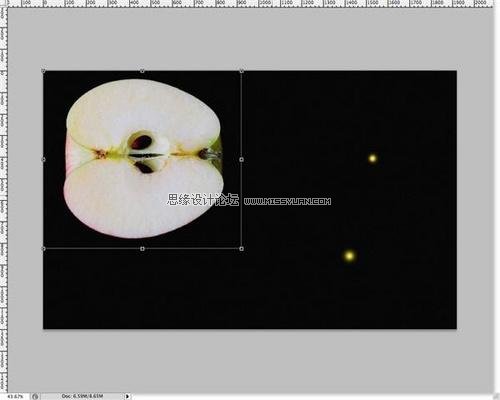
图:29
旋转图片,直到你对图片满意为止。
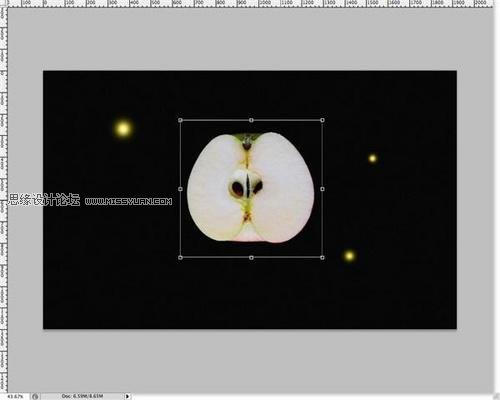
图:30
 情非得已
情非得已
推荐文章
-
 Photoshop制作唯美可爱的女生头像照片2020-03-17
Photoshop制作唯美可爱的女生头像照片2020-03-17
-
 Photoshop快速给人物添加火焰燃烧效果2020-03-12
Photoshop快速给人物添加火焰燃烧效果2020-03-12
-
 Photoshop调出人物写真甜美通透艺术效果2020-03-06
Photoshop调出人物写真甜美通透艺术效果2020-03-06
-
 Photoshop保留质感修出古铜色人像皮肤2020-03-06
Photoshop保留质感修出古铜色人像皮肤2020-03-06
-
 Photoshop制作模特人像柔润的头发效果2020-03-04
Photoshop制作模特人像柔润的头发效果2020-03-04
-
 古风效果:用PS调出外景人像中国风意境效果2019-11-08
古风效果:用PS调出外景人像中国风意境效果2019-11-08
-
 插画效果:用PS把风景照片转插画效果2019-10-21
插画效果:用PS把风景照片转插画效果2019-10-21
-
 胶片效果:用PS调出人像复古胶片效果2019-08-02
胶片效果:用PS调出人像复古胶片效果2019-08-02
-
 素描效果:用PS制作人像彩色铅笔画效果2019-07-12
素描效果:用PS制作人像彩色铅笔画效果2019-07-12
-
 后期精修:用PS给人物皮肤均匀的磨皮2019-05-10
后期精修:用PS给人物皮肤均匀的磨皮2019-05-10
热门文章
-
 Photoshop利用素材制作炫丽的科技背景2021-03-11
Photoshop利用素材制作炫丽的科技背景2021-03-11
-
 Photoshop使用中性灰磨皮法给人像精修2021-02-23
Photoshop使用中性灰磨皮法给人像精修2021-02-23
-
 Photoshop制作水彩风格的风景图2021-03-10
Photoshop制作水彩风格的风景图2021-03-10
-
 Photoshop制作创意的文字排版人像效果2021-03-09
Photoshop制作创意的文字排版人像效果2021-03-09
-
 Photoshop制作逼真的投影效果2021-03-11
Photoshop制作逼真的投影效果2021-03-11
-
 Photoshop制作故障干扰艺术效果2021-03-09
Photoshop制作故障干扰艺术效果2021-03-09
-
 Photoshop制作被切割的易拉罐效果图2021-03-10
Photoshop制作被切割的易拉罐效果图2021-03-10
-
 Photoshop制作人物支离破碎的打散效果2021-03-10
Photoshop制作人物支离破碎的打散效果2021-03-10
-
 Photoshop制作逼真的投影效果
相关文章1332021-03-11
Photoshop制作逼真的投影效果
相关文章1332021-03-11
-
 Photoshop制作人物支离破碎的打散效果
相关文章752021-03-10
Photoshop制作人物支离破碎的打散效果
相关文章752021-03-10
-
 Photoshop制作被切割的易拉罐效果图
相关文章852021-03-10
Photoshop制作被切割的易拉罐效果图
相关文章852021-03-10
-
 Photoshop制作水彩风格的风景图
相关文章1832021-03-10
Photoshop制作水彩风格的风景图
相关文章1832021-03-10
-
 Photoshop制作创意的文字排版人像效果
相关文章1802021-03-09
Photoshop制作创意的文字排版人像效果
相关文章1802021-03-09
-
 Photoshop制作故障干扰艺术效果
相关文章1032021-03-09
Photoshop制作故障干扰艺术效果
相关文章1032021-03-09
-
 Photoshop快速制作数码照片柔焦艺术效果
相关文章6332020-10-10
Photoshop快速制作数码照片柔焦艺术效果
相关文章6332020-10-10
-
 Photoshop制作下雨天玻璃后效果图
相关文章4502020-09-26
Photoshop制作下雨天玻璃后效果图
相关文章4502020-09-26
